[TOC]
### **W6/WX3960按键操作说明**
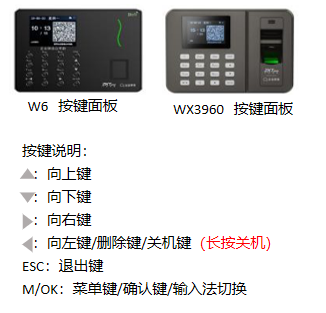
** **考勤机设置视频指引-[点击观看视频](https://v.qq.com/x/page/n0967t5mjnd.html \"点击观看视频\"" />
### **W6/WX3960联网设置**
1.考勤机菜单-【网络设置】>【WiFi设置】WiFi列表界面按“0”进入高级选项DHCP左右键选择“开启”
(考勤机仅支持连接2.4GHZ网络频率,不支持连接需要网页验证的网络)
2.考勤机菜单-【网络设置】>【连接设置】
网络模式:默认“无线终端”
端口号:默认“4370”
通讯密码:默认“0”
设备机号:默认“1”
手机热点或路由器WiFi连接默认网络模式为“无线终端”,无需修改。
### **W6/WX3960输入密码**
连接WiFi进入输入密码界面,空白框可直接输入数字,输入错误按“向左键”删除,如密码只有数字输完后当前页面按“向下键”选中“完成”,再按“M/OK” 开始连接;如密码是字母与数字结合输入字母后,按“ESC”退出输入法,按“向下键”选中“完成”,再按“M/OK” 开始连接。
### **W6/WX3960切换输入法**
1.数字切换字母
按“M/OK”切换输入法
界面默认显示【Aa】为大小写混合输入,按“向下键”进行选择字母大小写和符号;
显示【ABC】输入大写, 显示【abc】输入小写,连续按字母所在的数字键选择字母输入,输入错误按“向左键”删除,输完密码按“ESC”退出输入法界面,按“向下键”选中“完成”,再按“M/OK” 开始连接。
2.字母切换数字
按“ESC”退出输入法,直接按键输入数字,输完按“向下键”选中“完成”,再按“M/OK” 开始连接。
### **W6/WX3960设备管理员设置**
考勤机菜单-系统设置-设备管理员(绑定企业微信后才可设置)
设置密码,后续进入菜单需要输入密码 或 有管理权限的管理员扫码验证才能进入考勤机菜单。
密码设置为0即关闭管理员验证
### **W6/WX3960绑定设备**
设备联网后打开企业微信扫一扫考勤机显示屏的二维码,添加可用范围人员之后操作绑定设备使用;
可用范围人员指允许在此台设备打卡的人员,需要在此台设备打卡的人员则添加到此台设备可用范围内
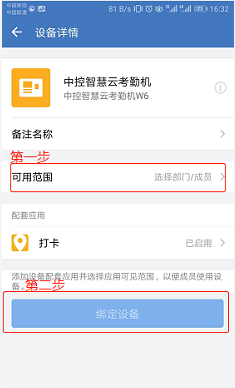
### **W6/WX3960管理设备**
绑定智慧硬件后,超级管理员和具有硬件管理权限的分级管理员,可在移动端和管理后台查看和管理设备。
移动端设置入口:【移动端】>【工作台】>【管理企业>【设备管理】
管理端设置入口:【管理后台】>【管理工具】>【设备管理】
1. 备注名称
用于区分不同设备,也会显示在与设备相关的应用当中。
2. 升级固件
当智慧硬件的固件有新版本时,可在此更新;建议尽可能使用最新版的硬件固件,以修复历史缺陷、体验新功能。
3. 关于此设备
了解设备名称、型号、SN编码、品牌、制造商、官网等信息,也可在此联系设备供应商客服。
4. 移除此设备
移除后,设备将会与企业解绑,设备内的成员身份信息将被抹除,但不影响使用企业内其他包含身份信息的硬件。
### **W6/WX3960录入指纹**
管理员操作录入-在设备录入
设置入口: 【手机端】>【工作台】>【管理企业】>【设备管理】>【设备详情】>【指纹信息】
在设备详情显示已连接状态下管理员在手机端操作;选择成员录入,在考勤机上根据提示录入指纹,支持一个人录入多个指纹,第一个指纹录入后考勤机会提醒“是否 继续录入”,选择“确定”则继续录入当前人员第二个指纹无需继续录入则“取消”;
如需重新录入或录入完成后需录入第二个指纹,需先操作移除指纹再录入;
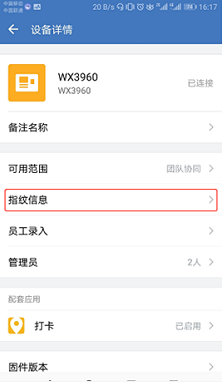
员工录入-在设备录入
设置入口: 【手机端】>【工作台】>【管理企业】>【设备管理】>【设备详情】>【员工录入】
管理员先在设备详情开启自助录入开关,开启自助录入后企业成员可自行使用企业微信扫一扫设备上的二维码,根据考勤机提示操作录入指纹;

### **W6/WX3960使用温度**
0℃~45℃
### **W6/WX3960使用湿度**
20%~80%**